Starten met bettermarks. Registreren en activeren
|
|
|
- Janne van de Velde
- 8 jaren geleden
- Aantal bezoeken:
Transcriptie
1 Starten met bettermarks Voordat u uw docentenaccount in bettermarks wiskunde en/of rekenen kunt gebruiken, moet u eenmalig een aantal stappen doorlopen. Indien u enkel gaat werken met bettermarks rekenen of wiskunde, dan doorloopt u de stappen één keer. Maakt u gebruik van bettermarks wiskunde en rekenen, dan moet u de stappen voor beiden vakken doorlopen. Registreren en activeren bettermarks App(s) downloaden en koppelen aan uw docentenaccount (indien u gebruik maakt van een tablet) U als docent koppelen aan klassen en/of nieuwe klassen aanmaken Deze stappen worden hieronder verder uitgelegd. Registreren en activeren Uw toegang tot bettermarks verloopt via een zogenaamd schakelbord. Voordat u toegang krijgt tot bettermarks via dit schakelbord, dient u uw docentenaccount eenmalig te activeren. U kunt uw account activeren op zowel de tablet, computer of laptop. Als u op school op de tablet gaat werken, raden wij aan om het stappenplan op de tablet te doorlopen. Hieronder leest u hoe u uw docentenaccount activeert: 1. Ga naar het schakelbord van bettermarks door één van de volgende links in uw browser te openen: bettermarks rekenen: bettermarks wiskunde: 2. In het volgende scherm heeft u twee opties om in te loggen. Indien uw school niet is aangesloten bij Kennisnet, kies optie 1. Is uw school wel aangesloten bij Kennisnet, kies dan optie 2. Optie 1: Klik op het middelste logo Van Dijk account en kies onderin de optie maak een account aan. Aangezien bettermarks het activeren en registreren heeft uitbesteed aan Van Dijk, dienen ook scholen met een andere leverancier (Iddink of Osinga de Jong) een Van Dijk account aan te maken.
2 Optie 2: Indien uw school is aangesloten bij Kennisnet kunt u ook inloggen met het schoolaccount. Kies dan rechtsboven het logo School account en klik op Inloggen. 3. Wanneer u voor Optie 1 heeft gekozen en een Van Dijk account heeft aangemaakt, voert u in het volgende scherm uw gegevens in en klikt u op OK. Wanneer u bij de vorige stap heeft gekozen om in te loggen via optie 2, met het Kennisnet account van de school, kiest u in het volgende scherm de bovenste optie Log in met je schoolaccount. Vervolgens kunt u uw school selecteren en wordt gevraagd om het wachtwoord van de school in te voeren. 4. Nadat u bent ingelogd, komt u in het schakelbord waarin elke tegel een linkje naar digitaal lesmateriaal voorstelt. In onderstaand scherm ziet u als voorbeeld linksboven de tegel van bettermarks wiskunde. Wanneer u op de link naar bettermarks rekenen heeft geklikt, ziet u een tegel van bettermarks rekenen. Indien u geen tegel van bettermarks ziet, kunt u proberen om het scherm opnieuw te laden of om opnieuw in te loggen.
3 5. Als u op de tegel van bettermarks (rekenen of wiskunde) klikt, komt u in een scherm waar gevraagd wordt om een activeringscode in te voeren (zie screenshot hieronder). Vul hier de activeringscode in die is meegestuurd in deze mail of die u via de contactpersoon van bettermarks op uw school heeft ontvangen. Klik op Activeren. 6. Na het succesvol invullen van de activeringscode is uw docentenaccount geactiveerd en wordt u doorgestuurd naar de bettermarks site. U komt in het onderstaande scherm. Wanneer u met de webversie van bettermarks gaat werken op uw laptop of computer, dan moet u iedere volgende keer dat u bettermarks wilt opstarten via het schakelbord inloggen en op de tegel bettermarks klikken. Als u alleen met de webversie werkt bent u nu klaar met registreren en kunt u verder naar het onderdeel U als docent koppelen aan klassen en/of nieuwe klassen aanmaken verderop in deze handleiding.
4 Indien u met een tablet gaat werken, gaat u naar het volgende onderdeel bettermarks App(s) downloaden en koppelen aan uw docentenaccount. bettermarks App(s) downloaden en koppelen aan uw docentenaccount (indien u gebruik maakt van een tablet) Indien u op uw school met de tablet gaat werken moet u, nadat u uw docentenaccount voor bettermarks rekenen en/of wiskunde heeft geactiveerd, de App(s) downloaden en dient u deze te koppelen aan uw docentenaccount(s). Voor bettermarks wiskunde en rekenen zijn twee aparte Apps beschikbaar. Afhankelijk van de keuze van de school, moet u dus één of twee Apps downloaden en koppelen aan uw account. Voor het koppelen van de App aan uw account, heeft u een koppelcode nodig die u moet aanvragen. Deze koppelcode vraagt u aan in de webversie van bettermarks, waar u komt door te klikken op de link naar bettermarks in het schakelbord. Hieronder wordt beschreven hoe u uw docentenaccount kan koppelen aan de bettermarks App. Doorloop deze stappen op uw tablet. 1. Indien u na activatie weer bent uitgelogd op de bettermarks website, moet u opnieuw inloggen via het schakelbord. Ga naar het schakelbord van bettermarks door één van de volgende links in de browser van uw tablet te openen: bettermarks rekenen: bettermarks wiskunde: Klik op de knop Van Dijk account en voer uw gegevens in. Indien uw school is aangesloten bij Kennisnet klikt u op School account en logt u in met de gegevens van uw school. 2. U komt nu in het schakelbord. Klik op de tegel om naar bettermarks wiskunde of rekenen te gaan.
5 3. U komt nu in de webversie van bettermarks. Selecteer in de rechter bovenhoek uw naam en kies voor de optie Werken met de app. 4. Rechts onder op het scherm verschijnt de koppelcode (1). Schrijf deze koppelcode op of kopieer deze code. 5. Aan de linkerkant van het scherm staan twee knoppen die toegang geven tot de App Store voor een ipad of de Play Store voor een Android tablet (2). Kies de knop die van toepassing is voor uw tablet. U kunt hier vervolgens de App voor bettermarks wiskunde of rekenen downloaden.
6 6. U kunt nu de App installeren voor bettermarks wiskunde of rekenen. Als u na installatie de App opent, verschijnt onderstaand scherm op uw tablet. Vul aan de linkerkant bij code de koppelcode in die u heeft gekregen bij stap 4 en klik op Invoeren. Indien de koppelcode onjuist blijkt, kunt u het volgende doen: Typ of plak de code nogmaals. Let op typefouten en juist hoofdlettergebruik. Vraag een nieuwe koppelcode aan door de bovenstaande stappen nogmaals te doorlopen en probeer om de nieuwe koppelcode in te voeren. Bel de klantenservice van de leverancier (Van Dijk Educatie ; Iddink ; Osinga de Jong ). 7. Na acceptatie van de koppelcode is de bettermarks App succesvol gekoppeld aan uw docentenaccount. U kunt de volgende keer gewoon via de App inloggen op uw account. Als u zowel met bettermarks wiskunde als rekenen werkt, moet u dit stappenplan nogmaals doorlopen voor de andere App. Als u alleen met wiskunde of alleen met rekenen gaat werken, ga verder naar het onderdeel U als docent koppelen aan klassen en/of nieuwe klassen aanmaken verderop in deze handleiding.
7 U als docent koppelen aan klassen en/of nieuwe klassen aanmaken Als docent moet u uzelf koppelen aan klassen die zijn aangemaakt in bettermarks. Voor een aantal scholen zijn die klassen al aangemaakt. Is dit niet het geval, dan dient u zelf uw klassen aan te maken. Om ervoor te zorgen dat het koppelen van de leerlingen aan de klassen soepel verloopt, raden wij u aan om vóór aanvang van de eerste lessen te controleren of alle benodigde klassen aanwezig zijn. Als docent kunt u zich aan bestaande klassen koppelen. Daarnaast kunt u ook nieuwe klassen aanmaken. Beide mogelijkheden worden hieronder beschreven. Aan bestaande klassen koppelen Wanneer u voor het eerst inlogt in bettermarks, bent u nog niet aan klassen gekoppeld. Als u klikt op het tabblad Klassen (1) ziet u het volgende scherm: Aan de rechterkant ziet u de knoppen kies een bestaande klas en maak een nieuwe klas aan (2). Als u op de knop kies een bestaande klas klikt, ziet u een overzicht van de klassen van uw school die al aan bettermarks zijn toegevoegd. U kunt toegang krijgen tot deze klassen door één of meerdere klassen aan te vinken en rechtsonder te klikken op Toevoegen. Onder het tabblad Klassen ziet u in de balk links op het scherm dat u nu bent toegevoegd aan één klas (1). Achter de klas staat ook het aantal leerlingen vermeld die op dat moment in de klas zitten.
8 Met de overige knoppen rechts op het scherm kunt u de naam van de klas wijzigen en heeft u de mogelijkheid om de klas te verlaten (2). Nieuwe klassen aanmaken U kunt ook zelf nieuwe klassen aanmaken in bettermarks door in het tabblad Klassen op de knop maak een nieuwe klas aan te klikken. U krijgt vervolgens een scherm te zien waar u de naam van de nieuwe klas kunt invoeren. Voer de naam van de klas in en klik vervolgens rechtsonder op de knop maak een nieuwe klas aan. Nadat u een klas heeft aangemaakt, is de klas zichtbaar voor alle docenten en leerlingen op uw school die met bettermarks werken. U kunt zoveel klassen aanmaken als nodig is.
9 Wanneer u gekoppeld bent aan een klas met leerlingen kunt u in het tabblad Klassen, na het selecteren van een klas, alle gekoppelde leerlingen zien (1) en eventueel leerlingen uit de klas verwijderen (2). Leerlingenaccounts Als u voor het eerst inlogt in bettermarks en een klas aanmaakt, heeft de klas nog geen leerlingen. Leerlingen moeten zichzelf via hun leerlingenaccount toevoegen aan een klas. Daarvoor moeten leerlingen eerst ingelogd zijn in hun leerlingenaccount. Hoe leerlingen moeten inloggen, hangt af van het apparaat dat ze gebruiken en de ELO of het distributeurportaal waarbij de school is aangesloten. Voor leerlingen zijn er verschillende opties om in te loggen in bettermarks: Optie 1: De leerling werkt op een laptop of computer en kan hiermee inloggen op de ELO/distributeurportaal van de school Optie 2: De leerling werkt op een tablet en kan via de tablet inloggen op de ELO/distributeurportaal van de school Optie 3: De leerling werkt op een tablet en kan enkel via de computer of laptop inloggen op de ELO/distributeurportaal van de school Optie 4: De school heeft geen ELO en werkt niet met een distributeurportaal Hoe leerlingen per optie moeten inloggen in bettermarks, kunt u uitgebreid lezen in de Leerlingenhandleiding DTDL. Hierin wordt beschreven hoe leerlingen: inloggen in bettermarks indien nodig, de bettermarks App(s) downloaden en koppelen aan hun leerlingenaccount zich toevoegen aan een klas Hieronder kunt u alvast nadere informatie lezen over de stappen die de leerlingen moeten doorlopen. Uw school is aangesloten bij een ELO of werkt via een distributeurportaal Indien uw school is aangesloten bij een ELO of werkt via een distributeurportaal, krijgen de leerling hierop rechtstreeks toegang tot de webversie van bettermarks. De inloggegevens van het distributeurportaal zijn aangemaakt tijdens de bestelling en hebben de leerlingen in de mail ontvangen. Wanneer de leerlingen met tablets werken, moeten ze eerst de bettermarks App(s) downloaden en koppelen aan hun leerlingenaccount. Dit gaat op dezelfde manier als het koppelen van een App aan een docentenaccount.
10 Uw school heeft geen ELO en is niet aangesloten bij een distributeurportaal Wanneer uw school geen ELO heeft of niet met een distributeurportaal werkt, moeten de leerlingen hun leerlingenaccount eenmalig activeren met een activeringscode. De contactpersoon van de school heeft hierover een mail gehad. Een voorbeeld van deze mail is hieronder toegevoegd. In deze mail staat een link waar de leerlingen op moeten klikken om toegang te krijgen tot de webversie van bettermarks wiskunde of rekenen. Let op dat de mail die is bijgevoegd in deze handleiding een voorbeeld is. U dient de gegevens te gebruiken uit de mail die naar uw school is gestuurd. Het activeren van een leerlingenaccount verloopt voor deze groep hetzelfde als het activeren van een docentenaccount.
Starten met bettermarks
 Starten met bettermarks Voordat je met bettermarks kan starten, moet je twee dingen doen: 1 Inloggen bij bettermarks 2 Jezelf indelen in een klas Hieronder kun je lezen hoe je dit moet doen. 1 Inloggen
Starten met bettermarks Voordat je met bettermarks kan starten, moet je twee dingen doen: 1 Inloggen bij bettermarks 2 Jezelf indelen in een klas Hieronder kun je lezen hoe je dit moet doen. 1 Inloggen
Procedure activeren van de MFA applicatie op een mobiele telefoon
 Procedure activeren van de MFA applicatie op een mobiele telefoon Benodigdheden: - Mobiele telefoon. o Sta push berichten of meldingen, gebruik van de camera en dergelijke toe. Dit kun je onder instellingen
Procedure activeren van de MFA applicatie op een mobiele telefoon Benodigdheden: - Mobiele telefoon. o Sta push berichten of meldingen, gebruik van de camera en dergelijke toe. Dit kun je onder instellingen
Hartelijk dank voor het aanvragen van een demo-account voor bettermarks wiskunde.
 Beste mevrouw/meneer, Hartelijk dank voor het aanvragen van een demo-account voor bettermarks wiskunde. In deze handleiding vindt u de belangrijkste informatie om meteen aan de slag te gaan. Mocht u vragen
Beste mevrouw/meneer, Hartelijk dank voor het aanvragen van een demo-account voor bettermarks wiskunde. In deze handleiding vindt u de belangrijkste informatie om meteen aan de slag te gaan. Mocht u vragen
Hoe log ik in op het patiëntenportaal met mijn DigiD?
 Patiëntenportaal Mijn Reinier de Graaf Patiënteninformatie Hoe log ik in op het patiëntenportaal met mijn DigiD? In deze handleiding leest u hoe u kunt inloggen op het patiëntenportaal Mijn Reinier de
Patiëntenportaal Mijn Reinier de Graaf Patiënteninformatie Hoe log ik in op het patiëntenportaal met mijn DigiD? In deze handleiding leest u hoe u kunt inloggen op het patiëntenportaal Mijn Reinier de
Gebruikershandleiding. Tropaz app voor reguliere patiënten en zelfdoseerders
 Gebruikershandleiding Tropaz app voor reguliere patiënten en zelfdoseerders Contactgegevens: Certe Trombosedienst Leeuwarden Telefoon: (058) 286 79 30 2 Inhoudsopgave 1. Algemeen... 4 2. Installatie van
Gebruikershandleiding Tropaz app voor reguliere patiënten en zelfdoseerders Contactgegevens: Certe Trombosedienst Leeuwarden Telefoon: (058) 286 79 30 2 Inhoudsopgave 1. Algemeen... 4 2. Installatie van
e-sign app voor Android Handleiding voor installatie en gebruik
 Handleiding voor installatie en gebruik Inhoud e-sign app installeren en registreren van uw gebruikersprofiel... 3 Opdrachten selecteren en autoriseren... 10 Overige instellingen en opties... 17 2 e-sign
Handleiding voor installatie en gebruik Inhoud e-sign app installeren en registreren van uw gebruikersprofiel... 3 Opdrachten selecteren en autoriseren... 10 Overige instellingen en opties... 17 2 e-sign
voor leerlingen Hoe krijg ik toegang tot het digitale lesmateriaal?
 voor leerlingen Hoe krijg ik toegang tot het digitale lesmateriaal? Hoe krijg ik toegang tot het digitale lesmateriaal? In deze folder vind je een stap-voor-stap uitleg over het inloggen in Schoolwise
voor leerlingen Hoe krijg ik toegang tot het digitale lesmateriaal? Hoe krijg ik toegang tot het digitale lesmateriaal? In deze folder vind je een stap-voor-stap uitleg over het inloggen in Schoolwise
Handleiding Inloggen. Leerlingen
 Handleiding Inloggen Leerlingen Inhoud Inloggen voor de eerste keer 3 1 Check eerst je systeem 4 2 Geef aan hoe jij je boeken ontvangt 5 3 Maak een account aan bij Edupoort 6 4 Activeer jouw licentie 9
Handleiding Inloggen Leerlingen Inhoud Inloggen voor de eerste keer 3 1 Check eerst je systeem 4 2 Geef aan hoe jij je boeken ontvangt 5 3 Maak een account aan bij Edupoort 6 4 Activeer jouw licentie 9
e-sign app voor ios Handleiding voor installatie en gebruik
 Handleiding voor installatie en gebruik Inhoud e-sign app installeren en registreren van uw gebruikersprofiel... 3 Opdrachten selecteren en autoriseren... 11 Overige instellingen en opties... 17 2 e-sign
Handleiding voor installatie en gebruik Inhoud e-sign app installeren en registreren van uw gebruikersprofiel... 3 Opdrachten selecteren en autoriseren... 11 Overige instellingen en opties... 17 2 e-sign
ZIVVER Gebruikershandleiding
 Versie: 2.0 Datum: 11 april 2017 support@zivver.com www.zivver.com Inhoud Welkom bij ZIVVER!... 3 1. Inloggen in je online veilige postvak... 4 2. Stuur een veilig bericht vanuit je online veilige postvak...
Versie: 2.0 Datum: 11 april 2017 support@zivver.com www.zivver.com Inhoud Welkom bij ZIVVER!... 3 1. Inloggen in je online veilige postvak... 4 2. Stuur een veilig bericht vanuit je online veilige postvak...
Gebruikershandleiding. Tropaz app voor zelfmeters
 Gebruikershandleiding Tropaz app voor zelfmeters Contactgegevens: Certe Trombosedienst Leeuwarden Telefoon: (058) 286 79 30 2 Inhoudsopgave 1. Algemeen... 4 2. Installatie van de Tropaz app... 4 2.1 Installatie
Gebruikershandleiding Tropaz app voor zelfmeters Contactgegevens: Certe Trombosedienst Leeuwarden Telefoon: (058) 286 79 30 2 Inhoudsopgave 1. Algemeen... 4 2. Installatie van de Tropaz app... 4 2.1 Installatie
Handleiding voor docenten
 Handleiding voor docenten Inhoudsopgave 1 Registreren 3 2 Inloggen 8 3 Activeren 11 4 Computereisen 15 Introductie In deze uitgebreide handleiding leest u welke stappen u moet doorlopen om toegang te krijgen
Handleiding voor docenten Inhoudsopgave 1 Registreren 3 2 Inloggen 8 3 Activeren 11 4 Computereisen 15 Introductie In deze uitgebreide handleiding leest u welke stappen u moet doorlopen om toegang te krijgen
aanmaken van een webaccount om e-books te kunnen lenen P. 3-7 het lenen van e-books de basis P. 13-14
 aanmaken van een webaccount om e-books te kunnen lenen P. 3-7 wachtwoord vergeten P. 8-9 uw account beheren P. 10-12 het lenen van e-books de basis P. 13-14 het lenen van e-books online lezen (is streamed
aanmaken van een webaccount om e-books te kunnen lenen P. 3-7 wachtwoord vergeten P. 8-9 uw account beheren P. 10-12 het lenen van e-books de basis P. 13-14 het lenen van e-books online lezen (is streamed
HANDLEIDING PARKEERVERGUNNING BEWONERS RAVENSTEIN
 HANDLEIDING PARKEERVERGUNNING BEWONERS RAVENSTEIN Deze handleiding heeft u alleen nodig als u twee kentekens op uw parkeervergunning heeft staan. Heeft u een bewonersvergunning voor Ravenstein en heeft
HANDLEIDING PARKEERVERGUNNING BEWONERS RAVENSTEIN Deze handleiding heeft u alleen nodig als u twee kentekens op uw parkeervergunning heeft staan. Heeft u een bewonersvergunning voor Ravenstein en heeft
Peridos. Registreren voor Zorgportaal. Datum: Landelijk beheer Peridos. Versie: 1.0
 Peridos Registreren voor Zorgportaal Plaats: Utrecht Datum: 22-02-2019 Auteur: Landelijk beheer Peridos Versie: 1.0 Status: Definitief Inhoudsopgave Inhoudsopgave 2 Wijzigingsbeheer 3 1. Inleiding 4 1.1
Peridos Registreren voor Zorgportaal Plaats: Utrecht Datum: 22-02-2019 Auteur: Landelijk beheer Peridos Versie: 1.0 Status: Definitief Inhoudsopgave Inhoudsopgave 2 Wijzigingsbeheer 3 1. Inleiding 4 1.1
Office Installatie instructies. Voor de leerlingen van het Heerbeeck College en het Kempenhorst College
 ICT t eam VOB O Office 365 - Installatie instructies Voor de leerlingen van het Heerbeeck College en het Kempenhorst College Handleiding Office 365 Activeren En Installeren.pdf ICT-team - Martijn de Vries
ICT t eam VOB O Office 365 - Installatie instructies Voor de leerlingen van het Heerbeeck College en het Kempenhorst College Handleiding Office 365 Activeren En Installeren.pdf ICT-team - Martijn de Vries
pilootproject eboekentas handleiding voor het gebruik van de eboekentas ipad-app ipad app in het lager onderwijs
 pilootproject eboekentas handleiding voor het gebruik van de eboekentas ipad-app ipad app in het lager onderwijs Beste schoolverantwoordelijke Hartelijk dank voor je medewerking aan het pilootproject eboekentas.
pilootproject eboekentas handleiding voor het gebruik van de eboekentas ipad-app ipad app in het lager onderwijs Beste schoolverantwoordelijke Hartelijk dank voor je medewerking aan het pilootproject eboekentas.
Gebruikers Handleiding Tropaz app voor zelfmeetcliënten
 Gebruikers Handleiding Tropaz app voor zelfmeetcliënten 1/13 Groene Hart Diagnostisch Centrum (GHDC) Bleulandweg 3 2803 HG Gouda Telefoon: 0182-570237 E-mail: zelfmeten@ghdc.nl www.trombosedienstgouda.nl
Gebruikers Handleiding Tropaz app voor zelfmeetcliënten 1/13 Groene Hart Diagnostisch Centrum (GHDC) Bleulandweg 3 2803 HG Gouda Telefoon: 0182-570237 E-mail: zelfmeten@ghdc.nl www.trombosedienstgouda.nl
Office Installatie instructies. Voor de leerlingen van het Heerbeeck College en het Kempenhorst College. Versie: 2.2
 ICT t eam VOB O Office 365 - Installatie instructies Voor de leerlingen van het Heerbeeck College en het Kempenhorst College Versie: 2.2 Inhoudsopgave Inhoudsopgave...2 Voorwoord...3 Registreren voor Office
ICT t eam VOB O Office 365 - Installatie instructies Voor de leerlingen van het Heerbeeck College en het Kempenhorst College Versie: 2.2 Inhoudsopgave Inhoudsopgave...2 Voorwoord...3 Registreren voor Office
pilootproject eboekentas handleiding voor het gebruik van de eboekentas Android-app Android app in het lager onderwijs
 pilootproject eboekentas handleiding voor het gebruik van de eboekentas Android-app Android app in het lager onderwijs Beste schoolverantwoordelijke Hartelijk dank voor je medewerking aan het pilootproject
pilootproject eboekentas handleiding voor het gebruik van de eboekentas Android-app Android app in het lager onderwijs Beste schoolverantwoordelijke Hartelijk dank voor je medewerking aan het pilootproject
Starten met DISK in NT2 SCHOOL. Handleiding voor docenten
 Starten met DISK in NT2 SCHOOL Handleiding voor docenten Inhoud 1. Welkom bij DISK 2. Technische voorwaarden 3. Inloggen in NT2 SCHOOL 4. DISK activeren in uw account 5. Mijn werkruimte in NT2 SCHOOL 6.
Starten met DISK in NT2 SCHOOL Handleiding voor docenten Inhoud 1. Welkom bij DISK 2. Technische voorwaarden 3. Inloggen in NT2 SCHOOL 4. DISK activeren in uw account 5. Mijn werkruimte in NT2 SCHOOL 6.
Leerlingenhandleiding Beginnen met FlexBase
 Leerlingenhandleiding Beginnen met FlexBase FlexBase is het leermiddelenarrangement voor het bakkersonderwijs in Nederland, waarbij zowel papieren als digitale leermiddelen worden gebruikt. Deze handleiding
Leerlingenhandleiding Beginnen met FlexBase FlexBase is het leermiddelenarrangement voor het bakkersonderwijs in Nederland, waarbij zowel papieren als digitale leermiddelen worden gebruikt. Deze handleiding
Handleiding TROPAZ APP, Trombosedienst Result Laboratorium
 Versie: 2.0 Datum 20 januari 2016 1 Handleiding TROPAZ APP, Trombosedienst Result Laboratorium Algemene inleiding en informatie De Tropaz app van de trombosedienst Dordrecht/Gorinchem van Result Laboratorium
Versie: 2.0 Datum 20 januari 2016 1 Handleiding TROPAZ APP, Trombosedienst Result Laboratorium Algemene inleiding en informatie De Tropaz app van de trombosedienst Dordrecht/Gorinchem van Result Laboratorium
Handleiding Inloggen in SIRO
 Handleiding Inloggen in SIRO Binnenkort wordt de inlogprocedure van SIRO gewijzigd. Dit betekent dat u voortaan bij het inloggen een extra authenticatiestap moet uitvoeren via Google Authenticator. Zo
Handleiding Inloggen in SIRO Binnenkort wordt de inlogprocedure van SIRO gewijzigd. Dit betekent dat u voortaan bij het inloggen een extra authenticatiestap moet uitvoeren via Google Authenticator. Zo
Magister voor leerlingen en ouders/verzorgers Montessori Scholengemeenschap Amsterdam (CML, IVKO, MCO, MLA) Juli 2013
 Magister voor leerlingen en ouders/verzorgers Montessori Scholengemeenschap Amsterdam (CML, IVKO, MCO, MLA) Juli 2013 Inleiding Leerlingen en ouders hebben via internet toegang tot Magister; het leerling-administratiepakket
Magister voor leerlingen en ouders/verzorgers Montessori Scholengemeenschap Amsterdam (CML, IVKO, MCO, MLA) Juli 2013 Inleiding Leerlingen en ouders hebben via internet toegang tot Magister; het leerling-administratiepakket
Handleiding two factor authentication Hr & salaris online
 Handleiding two factor authentication Hr & salaris online Inhoudsopgave 1. Uitleg Two factor authentication 2 2. Android apparaat 3 3. ios apparaat 8 4. Reset Authenticator app 12 2 1 Uitleg Two factor
Handleiding two factor authentication Hr & salaris online Inhoudsopgave 1. Uitleg Two factor authentication 2 2. Android apparaat 3 3. ios apparaat 8 4. Reset Authenticator app 12 2 1 Uitleg Two factor
Registreren Inloggen - Profiel beheren
 Inhoud: iedereen die gebruik wil maken van Kwaliteitscholen moet inloggen, behalve als iemand alleen een onderzoek invult. Voor bepaalde functionaliteiten (uitzetten vragenlijst, bekijken resultaten, gebruik
Inhoud: iedereen die gebruik wil maken van Kwaliteitscholen moet inloggen, behalve als iemand alleen een onderzoek invult. Voor bepaalde functionaliteiten (uitzetten vragenlijst, bekijken resultaten, gebruik
Werken met een digitaal leer-/werkboek in Edu Bieb. Docentenhandleiding
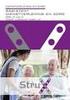 Werken met een digitaal leer-/werkboek in Edu Bieb Docentenhandleiding Inhoud Inleiding... 3 1. Licentie activeren... 4 2. De Edu Bieb... 4 2.1 De Edu Bieb online... 4 2.2 De Edu Bieb-applicatie... 5 3.
Werken met een digitaal leer-/werkboek in Edu Bieb Docentenhandleiding Inhoud Inleiding... 3 1. Licentie activeren... 4 2. De Edu Bieb... 4 2.1 De Edu Bieb online... 4 2.2 De Edu Bieb-applicatie... 5 3.
Handleiding van de Bibliotheek. E-books lezen via de app op je tablet of smartphone
 Handleiding van de Bibliotheek E-books lezen via de app op je tablet of smartphone Bibliotheek.nl, versie januari 2016 Inhoudsopgave 1. Stap voor stap e-books lezen via de app 3 2. Een e-book lenen om
Handleiding van de Bibliotheek E-books lezen via de app op je tablet of smartphone Bibliotheek.nl, versie januari 2016 Inhoudsopgave 1. Stap voor stap e-books lezen via de app 3 2. Een e-book lenen om
Handleiding Inloggen. Docenten
 Handleiding Inloggen Docenten Inhoud Inloggen voor de eerste keer 3 1 Check eerst uw systeem 4 2 Maak een account aan bij Edupoort 5 3 Een geldige licentie 8 4 Activeer uw licentie 9 5 Log in op Smart-e
Handleiding Inloggen Docenten Inhoud Inloggen voor de eerste keer 3 1 Check eerst uw systeem 4 2 Maak een account aan bij Edupoort 5 3 Een geldige licentie 8 4 Activeer uw licentie 9 5 Log in op Smart-e
Docentenhandleiding. bettermarks Wiskunde
 Docentenhandleiding bettermarks Wiskunde Inhoudsopgave 1. Starten met bettermarks wiskunde 2 Toegang tot bettermarks 2 bettermarks webversie en App 2 2. Startscherm bettermarks 4 Menu 4 Dashboard 4 3.
Docentenhandleiding bettermarks Wiskunde Inhoudsopgave 1. Starten met bettermarks wiskunde 2 Toegang tot bettermarks 2 bettermarks webversie en App 2 2. Startscherm bettermarks 4 Menu 4 Dashboard 4 3.
Werken met NT2 SCHOOL. Handleiding voor docenten
 Werken met NT2 SCHOOL in Handleiding voor docenten 1. DISK licenties bestellen 2. Welkom in NT2 SCHOOL 3. Mijn werkruimte 4. Mijn actieve lesmateriaal 5. Leerlingen uitnodigen 6. Leerlingen verwijderen
Werken met NT2 SCHOOL in Handleiding voor docenten 1. DISK licenties bestellen 2. Welkom in NT2 SCHOOL 3. Mijn werkruimte 4. Mijn actieve lesmateriaal 5. Leerlingen uitnodigen 6. Leerlingen verwijderen
Groepen aanmaken/wijzigen - Leerlingen verwijderen Categorieën aanmaken - Nieuw schooljaar opstarten Producten - Instellingen
 Handleiding Admin account Groepen aanmaken/wijzigen - Leerlingen verwijderen Categorieën aanmaken - Nieuw schooljaar opstarten Producten - Instellingen Admin- & leerkrachtaccount Leerlingen toevoegen/wijzigen
Handleiding Admin account Groepen aanmaken/wijzigen - Leerlingen verwijderen Categorieën aanmaken - Nieuw schooljaar opstarten Producten - Instellingen Admin- & leerkrachtaccount Leerlingen toevoegen/wijzigen
Handleiding SNEL STARTEN MET SOFTWARE PLUSPUNT DIGITAAL voor de ict-coördinator en groepsleerkracht
 Handleiding SNEL STARTEN MET SOFTWARE PLUSPUNT DIGITAAL voor de ict-coördinator en groepsleerkracht 1.1 Uw schooladministratie en Basispoort actueel Om leerkrachten en leerlingen te kunnen laten inloggen
Handleiding SNEL STARTEN MET SOFTWARE PLUSPUNT DIGITAAL voor de ict-coördinator en groepsleerkracht 1.1 Uw schooladministratie en Basispoort actueel Om leerkrachten en leerlingen te kunnen laten inloggen
Handleiding. Portal Heerlen
 Handleiding Portal Heerlen Colofon Het online buurtportaal Portal Heerlen maakt gebruik van Cubigo, een software pakket van Aristoco. Deze handleiding is daarom deels gebaseerd op de algemene Cubigo handleiding.
Handleiding Portal Heerlen Colofon Het online buurtportaal Portal Heerlen maakt gebruik van Cubigo, een software pakket van Aristoco. Deze handleiding is daarom deels gebaseerd op de algemene Cubigo handleiding.
Docentenhandleiding - Algemeen
 2018 Docentenhandleiding - Algemeen Anne van der Weide - Miltenburg Training & Support Telefoon: 036-3030363 Email: support@bettermarks.nl Introductie Beste bettermarksdocenten, Welkom bij de algemene
2018 Docentenhandleiding - Algemeen Anne van der Weide - Miltenburg Training & Support Telefoon: 036-3030363 Email: support@bettermarks.nl Introductie Beste bettermarksdocenten, Welkom bij de algemene
Handleiding website SVNL voor evenementenverkeersregelaars
 Handleiding website SVNL voor evenementenverkeersregelaars Met deze handleiding maken wij u graag wegwijs op de website van Stichting Verkeersregelaars Nederland (SVNL). U vindt hier stap voor stap uitleg
Handleiding website SVNL voor evenementenverkeersregelaars Met deze handleiding maken wij u graag wegwijs op de website van Stichting Verkeersregelaars Nederland (SVNL). U vindt hier stap voor stap uitleg
handleiding voor het gebruik van de eboekentas Android-app
 pilootproject eboekentas handleiding voor het gebruik van de eboekentas Android-app Beste Hartelijk dank voor je medewerking aan het pilootproject eboekentas. In deze handleiding leggen we je stap voor
pilootproject eboekentas handleiding voor het gebruik van de eboekentas Android-app Beste Hartelijk dank voor je medewerking aan het pilootproject eboekentas. In deze handleiding leggen we je stap voor
Handleiding Magister 6
 Handleiding Magister 6 Inhoudsopgave Inloggen 3 Instellen wachtwoord 5 Invoeren e-mail adres 5 Beginscherm Magister 6 Aanwezigheid 7 Cijfers 7 Ouderavond 7 Vakkenpakketkeuze leerjaar 2 10 Magister en Meta
Handleiding Magister 6 Inhoudsopgave Inloggen 3 Instellen wachtwoord 5 Invoeren e-mail adres 5 Beginscherm Magister 6 Aanwezigheid 7 Cijfers 7 Ouderavond 7 Vakkenpakketkeuze leerjaar 2 10 Magister en Meta
Uitgebreide informatie over de inrichting en werking van RADAR Lite kunt u vinden op de Service portal. Daar vindt u:
 Snel aan de slag met RADAR Lite Dit stappenplan helpt u om met zo min mogelijk inspanning zo snel mogelijk aan de slag te gaan met RADAR Lite. De hieronder beschreven stappen zijn de minimale instellingen
Snel aan de slag met RADAR Lite Dit stappenplan helpt u om met zo min mogelijk inspanning zo snel mogelijk aan de slag te gaan met RADAR Lite. De hieronder beschreven stappen zijn de minimale instellingen
Docentenhandleiding - Algemeen
 2018 Docentenhandleiding - Algemeen Training & Support Telefoon: 036-3030363 Email: support@bettermarks.nl Introductie Beste Bettermarks docenten, Welkom bij de algemene docentenhandleiding van Bettermarks.
2018 Docentenhandleiding - Algemeen Training & Support Telefoon: 036-3030363 Email: support@bettermarks.nl Introductie Beste Bettermarks docenten, Welkom bij de algemene docentenhandleiding van Bettermarks.
Registreren Inloggen - Profiel beheren
 Registreren Inloggen - Profiel beheren Inhoud: iedereen die gebruik wil maken van Kwaliteitscholen moet inloggen, behalve als iemand alleen een onderzoek invult. Voor bepaalde functionaliteiten (uitzetten
Registreren Inloggen - Profiel beheren Inhoud: iedereen die gebruik wil maken van Kwaliteitscholen moet inloggen, behalve als iemand alleen een onderzoek invult. Voor bepaalde functionaliteiten (uitzetten
Haal meer uit Schoolwise
 Haal meer uit Schoolwise Deze folder is bedoeld voor docenten die gebruik maken van het online platform Schoolwise. Ontdek de mogelijkheden die Schoolwise biedt! In deze folder leest u hoe u toegang krijgt
Haal meer uit Schoolwise Deze folder is bedoeld voor docenten die gebruik maken van het online platform Schoolwise. Ontdek de mogelijkheden die Schoolwise biedt! In deze folder leest u hoe u toegang krijgt
Peridos. Registreren voor Zorgportaal. Datum: Landelijk beheer Peridos. Versie: 1.3
 Peridos Registreren voor Zorgportaal Plaats: Utrecht Datum: 22-05-2019 Auteur: Landelijk beheer Peridos Versie: 1.3 Status: Definitief Inhoudsopgave Inhoudsopgave 2 Wijzigingsbeheer 3 1. Inleiding 4 1.1
Peridos Registreren voor Zorgportaal Plaats: Utrecht Datum: 22-05-2019 Auteur: Landelijk beheer Peridos Versie: 1.3 Status: Definitief Inhoudsopgave Inhoudsopgave 2 Wijzigingsbeheer 3 1. Inleiding 4 1.1
Starten met DISK in Entree. Handleiding voor docenten
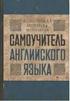 Starten met DISK in Entree Handleiding voor docenten Inhoud 1. Welkom bij DISK 2. Koppeling Entree 3. Technische voorwaarden 4. Inloggen via Entree 5. DISK activeren met de leerlingen 6. Switchen tussen
Starten met DISK in Entree Handleiding voor docenten Inhoud 1. Welkom bij DISK 2. Koppeling Entree 3. Technische voorwaarden 4. Inloggen via Entree 5. DISK activeren met de leerlingen 6. Switchen tussen
Inloggen op het Portal
 Inloggen op het Portal Voordat de roosters bekeken kunnen worden op het Zermelo Portal moet eerst worden ingelogd zodat het portal weet wie je bent. Het Zermelo Portal is ontwikkeld voor gebruik op computers
Inloggen op het Portal Voordat de roosters bekeken kunnen worden op het Zermelo Portal moet eerst worden ingelogd zodat het portal weet wie je bent. Het Zermelo Portal is ontwikkeld voor gebruik op computers
Handleiding Vodafone Cloud
 Handleiding Vodafone Cloud Hoe installeer ik Vodafone Cloud op mijn mobiel? 1. Download de app op je toestel via de Appstore. Gebruik de zoekterm Vodafone Cloud. 2. Zodra de app geïnstalleerd is klik je
Handleiding Vodafone Cloud Hoe installeer ik Vodafone Cloud op mijn mobiel? 1. Download de app op je toestel via de Appstore. Gebruik de zoekterm Vodafone Cloud. 2. Zodra de app geïnstalleerd is klik je
Werken met een digitaal leer-/werkboek in Edu Bieb. Voor het gebruik online, Windows 8, ipad of Android-tablet
 Werken met een digitaal leer-/werkboek in Edu Bieb Voor het gebruik online, Windows 8, ipad of Android-tablet Inhoud Inleiding... 3 1. Licentie activeren... 4 2. De Edu Bieb... 4 2.1 De Edu Bieb online...
Werken met een digitaal leer-/werkboek in Edu Bieb Voor het gebruik online, Windows 8, ipad of Android-tablet Inhoud Inleiding... 3 1. Licentie activeren... 4 2. De Edu Bieb... 4 2.1 De Edu Bieb online...
Handleiding telewerken GGD Amsterdam
 Handleiding telewerken GGD Amsterdam Versie 1.4 Mei 2014 Door Dennis Smith Inhoud 1. Benodigdheden... 3 2. Met een browser... 4 3. Windows Apparaten... 6 4. De Citrix receiver installeren... 6 5. De Citrix
Handleiding telewerken GGD Amsterdam Versie 1.4 Mei 2014 Door Dennis Smith Inhoud 1. Benodigdheden... 3 2. Met een browser... 4 3. Windows Apparaten... 6 4. De Citrix receiver installeren... 6 5. De Citrix
SchoolWapps handleiding voor ouders
 SchoolWapps handleiding voor ouders Met SchoolWapps blijft u op de hoogte van alle actuele ontwikkelingen van uw kind en de school. Bekijk de website op uw telefoon of tablet of maak gebruik van de SchoolApp
SchoolWapps handleiding voor ouders Met SchoolWapps blijft u op de hoogte van alle actuele ontwikkelingen van uw kind en de school. Bekijk de website op uw telefoon of tablet of maak gebruik van de SchoolApp
HANDLEIDING EXTERNE TOEGANG CURAMARE
 HANDLEIDING EXTERNE TOEGANG CURAMARE Via onze SonicWALL Secure Remote Access Appliance is het mogelijk om vanaf thuis in te loggen op de RDS omgeving van CuraMare. Deze handleiding beschrijft de inlogmethode
HANDLEIDING EXTERNE TOEGANG CURAMARE Via onze SonicWALL Secure Remote Access Appliance is het mogelijk om vanaf thuis in te loggen op de RDS omgeving van CuraMare. Deze handleiding beschrijft de inlogmethode
Handleiding van de Bibliotheek: e-books lezen via de app op je tablet of smartphone
 Handleiding van de Bibliotheek: e-books lezen via de app op je tablet of smartphone Bibliotheek.nl september 2015 Inhoudsopgave 1. Stap voor stap e-books lezen via de app... 3 2. Een e-book lenen om te
Handleiding van de Bibliotheek: e-books lezen via de app op je tablet of smartphone Bibliotheek.nl september 2015 Inhoudsopgave 1. Stap voor stap e-books lezen via de app... 3 2. Een e-book lenen om te
SchoolWapps handleiding voor ouders
 SchoolWapps handleiding voor ouders Met SchoolWapps blijft u op de hoogte van alle actuele ontwikkelingen van uw kind en de school. Bekijk de website op uw telefoon of tablet of maak gebruik van de SchoolApp
SchoolWapps handleiding voor ouders Met SchoolWapps blijft u op de hoogte van alle actuele ontwikkelingen van uw kind en de school. Bekijk de website op uw telefoon of tablet of maak gebruik van de SchoolApp
versie: januari 2017 HANDLEIDING
 versie: januari 2017 HANDLEIDING INHOUDSOPGAVE INLEIDING 3 Licentie Taaltestcentrum 3 Bestel uw credits om toetsen af te nemen op www.nt2.nl 3 Opbouw Taaltestcentrum 4 BEHEER > ORGANISATIE INRICHTEN EN
versie: januari 2017 HANDLEIDING INHOUDSOPGAVE INLEIDING 3 Licentie Taaltestcentrum 3 Bestel uw credits om toetsen af te nemen op www.nt2.nl 3 Opbouw Taaltestcentrum 4 BEHEER > ORGANISATIE INRICHTEN EN
Taken verdelen portal Centrale Eindtoets
 Taken verdelen portal Centrale Eindtoets Helpdesk Centrale Eindtoets Het gebruik van de portal Centrale Eindtoets wordt ondersteund door de helpdesk Centrale Eindtoets. Bereikbaar op werkdagen van 8.30-17.00
Taken verdelen portal Centrale Eindtoets Helpdesk Centrale Eindtoets Het gebruik van de portal Centrale Eindtoets wordt ondersteund door de helpdesk Centrale Eindtoets. Bereikbaar op werkdagen van 8.30-17.00
Quick start guide Office 365. Met deze handleiding maakt u Office 365 in een paar stappen klaar voor gebruik
 Quick start guide Office 365 Met deze handleiding maakt u Office 365 in een paar stappen klaar voor gebruik Inhoudsopgave 1. Beheeromgeving en inloggegevens 2 2. Aan de slag 3 2.1 Maak een gebruiker aan
Quick start guide Office 365 Met deze handleiding maakt u Office 365 in een paar stappen klaar voor gebruik Inhoudsopgave 1. Beheeromgeving en inloggegevens 2 2. Aan de slag 3 2.1 Maak een gebruiker aan
Welkom bij het Summa College! Een snelcursus opstarten voor het schooljaar
 Welkom bij het Summa College! Een snelcursus opstarten voor het schooljaar Inhoud 1. Wat heb je nodig? a) Je Summa gebruikersnaam en wachtwoord 2. Wat moet je regelen? b) Je Summa account activeren c)
Welkom bij het Summa College! Een snelcursus opstarten voor het schooljaar Inhoud 1. Wat heb je nodig? a) Je Summa gebruikersnaam en wachtwoord 2. Wat moet je regelen? b) Je Summa account activeren c)
Weebly: Stappenplan voor docenten
 Weebly: Stappenplan voor docenten Stap 1: Registratie Ga naar http://education.weebly.com/ Voordat u aan de slag kunt met Weebly moet u zich inschrijven. U vult uw gebruikersnaam en uw e-mailadres in en
Weebly: Stappenplan voor docenten Stap 1: Registratie Ga naar http://education.weebly.com/ Voordat u aan de slag kunt met Weebly moet u zich inschrijven. U vult uw gebruikersnaam en uw e-mailadres in en
Handleiding van de Bibliotheek: e-books lezen op je e-reader - versie voor OS X (Mac)
 Handleiding van de Bibliotheek: e-books lezen op je e-reader - versie voor OS X (Mac) Stichting Bibliotheek.nl, versie 3.1 september 2014 Inhoudsopgave Inleiding 3 1. Het aanmaken van een webaccount 4
Handleiding van de Bibliotheek: e-books lezen op je e-reader - versie voor OS X (Mac) Stichting Bibliotheek.nl, versie 3.1 september 2014 Inhoudsopgave Inleiding 3 1. Het aanmaken van een webaccount 4
Handleiding Weken met een Chromebook
 Handleiding Weken met een Chromebook Inhoud 1. Inloggen op een Chromebook... 3 2. Muis of Touchpad... 4 3. Opdrachten vanuit de ELO... 5 4. Office 365... 6 4.1 OneDrive... 6 4.2 Email... 8 4.3 Word...
Handleiding Weken met een Chromebook Inhoud 1. Inloggen op een Chromebook... 3 2. Muis of Touchpad... 4 3. Opdrachten vanuit de ELO... 5 4. Office 365... 6 4.1 OneDrive... 6 4.2 Email... 8 4.3 Word...
Intramed OnLine instellen en gebruiken. Voor Android tablet of telefoon
 Intramed OnLine instellen en gebruiken Voor Android tablet of telefoon Inhoudsopgave Hoofdstuk 1 Algemeen...1 1.1 Toegang tot inlogportalen...1 Hoofdstuk 2 Basic account...3 2.1 Microsoft Remote Desktop
Intramed OnLine instellen en gebruiken Voor Android tablet of telefoon Inhoudsopgave Hoofdstuk 1 Algemeen...1 1.1 Toegang tot inlogportalen...1 Hoofdstuk 2 Basic account...3 2.1 Microsoft Remote Desktop
Welkom bij het Summa College! Een snelcursus opstarten voor het schooljaar
 Welkom bij het Summa College! Een snelcursus opstarten voor het schooljaar Inhoud 1. Wat heb je nodig? a) Je Summa gebruikersnaam en wachtwoord 2. Wat moet je regelen? b) Je Summa account activeren c)
Welkom bij het Summa College! Een snelcursus opstarten voor het schooljaar Inhoud 1. Wat heb je nodig? a) Je Summa gebruikersnaam en wachtwoord 2. Wat moet je regelen? b) Je Summa account activeren c)
We Work Safe APP. Handleiding Basisgebruikers. Professor E.M. Meijerslaan 3, 1183 AV Amstelveen +31 (0) ZPA-INS
 We Work Safe APP Handleiding Basisgebruikers Deze handleiding is bedoeld voor alle basisgebruikers van de We Work Safe app van ZuidPlus. Voor teamleiders (bijvoorbeeld uitvoerders) is een andere handleiding
We Work Safe APP Handleiding Basisgebruikers Deze handleiding is bedoeld voor alle basisgebruikers van de We Work Safe app van ZuidPlus. Voor teamleiders (bijvoorbeeld uitvoerders) is een andere handleiding
Handleiding voor docenten
 Handleiding voor docenten Oktober 2017 Inhoudsopgave... Inleiding.... 4 Aan de slag!... 5 Het inloggen... 5 Nog geen account?.... 5 Een account aanmaken.... 6 Stap 1. Jouw gegevens.... 6 Stap 2. Jouw school....
Handleiding voor docenten Oktober 2017 Inhoudsopgave... Inleiding.... 4 Aan de slag!... 5 Het inloggen... 5 Nog geen account?.... 5 Een account aanmaken.... 6 Stap 1. Jouw gegevens.... 6 Stap 2. Jouw school....
Registreren patiëntportaal nieuwe website Huisartsenpraktijk Baarlo
 1 Stap-voor-stap handleiding Registreren patiëntportaal nieuwe website Huisartsenpraktijk Baarlo 1. Ga naar de nieuwe website: huisartsenpraktijkbaarlo.uwartsonline.nl 2. Klik op de knop Inloggen. 3. Klik
1 Stap-voor-stap handleiding Registreren patiëntportaal nieuwe website Huisartsenpraktijk Baarlo 1. Ga naar de nieuwe website: huisartsenpraktijkbaarlo.uwartsonline.nl 2. Klik op de knop Inloggen. 3. Klik
1. Kiezen van een cursus... 3. 2. Inloggen... 5 1. Inloggen bestaand account... 5 2. Registreren nieuw account... 6 3. Accountgegevens opvragen...
 Webshop 1 Inhoudsopgave 1. Kiezen van een cursus... 3 2. Inloggen... 5 1. Inloggen bestaand account... 5 2. Registreren nieuw account... 6 3. Accountgegevens opvragen... 7 3. Besteloverzicht en kortingscoupon
Webshop 1 Inhoudsopgave 1. Kiezen van een cursus... 3 2. Inloggen... 5 1. Inloggen bestaand account... 5 2. Registreren nieuw account... 6 3. Accountgegevens opvragen... 7 3. Besteloverzicht en kortingscoupon
Werken met Entree. Handleiding voor docenten
 Werken met Entree via Handleiding voor docenten 1. Kunnen wij werken met DISK via Entree? 2. Inloggen via Entree 3. De eerste les: DISK activeren met de leerlingen 4. Voortgang bekijken 5. Switchen tussen
Werken met Entree via Handleiding voor docenten 1. Kunnen wij werken met DISK via Entree? 2. Inloggen via Entree 3. De eerste les: DISK activeren met de leerlingen 4. Voortgang bekijken 5. Switchen tussen
Voordat je thuis in Vetware kan moet je dus één keer de toegang voorbereiden op de Universiteit Utrecht!
 Directie ITS Information and Technology Services HANDLEIDING Thuiswerken met Vetware Deze handleiding beschrijft hoe je vanuit huis toegang kunt krijgen tot Vetware. Het is verdeeld in twee delen; de voorbereiding
Directie ITS Information and Technology Services HANDLEIDING Thuiswerken met Vetware Deze handleiding beschrijft hoe je vanuit huis toegang kunt krijgen tot Vetware. Het is verdeeld in twee delen; de voorbereiding
Handleiding Beheer software. Versie 1.4
 Handleiding Beheer software Versie 1.4 Inhoudsopgave 1 Inleiding 3 2 Uw schooladministratiepakket en Basispoort actueel 4 3 Het beheerdeel van de Malmberg software (nieuwe generatie) 5 3.1. Inloggen via
Handleiding Beheer software Versie 1.4 Inhoudsopgave 1 Inleiding 3 2 Uw schooladministratiepakket en Basispoort actueel 4 3 Het beheerdeel van de Malmberg software (nieuwe generatie) 5 3.1. Inloggen via
Handleiding voor het maken en beheren van persoonlijke accounts
 Handleiding voor het maken en beheren van persoonlijke accounts Contact Mocht u na of tijdens het lezen van deze handleiding toch nog vragen hebben, neemt u dan contact op met Sdu Klantenservice via (070)
Handleiding voor het maken en beheren van persoonlijke accounts Contact Mocht u na of tijdens het lezen van deze handleiding toch nog vragen hebben, neemt u dan contact op met Sdu Klantenservice via (070)
Handleiding van de Bibliotheek: e-books lezen op je e-reader - voor Windows en Sony e-reader
 Handleiding van de Bibliotheek: e-books lezen op je e-reader - voor Windows en Sony e-reader Bibliotheek.nl september 2015 Inhoudsopgave 1. Stap voor stap e-books lenen en lezen op je Sony e-reader...
Handleiding van de Bibliotheek: e-books lezen op je e-reader - voor Windows en Sony e-reader Bibliotheek.nl september 2015 Inhoudsopgave 1. Stap voor stap e-books lenen en lezen op je Sony e-reader...
Taken verdelen portal Centrale Eindtoets
 Taken verdelen portal Centrale Eindtoets Helpdesk Centrale Eindtoets Het gebruik van de portal Centrale Eindtoets wordt ondersteund door de helpdesk Centrale Eindtoets. Bereikbaar op werkdagen van 8.30-17.00
Taken verdelen portal Centrale Eindtoets Helpdesk Centrale Eindtoets Het gebruik van de portal Centrale Eindtoets wordt ondersteund door de helpdesk Centrale Eindtoets. Bereikbaar op werkdagen van 8.30-17.00
Handleiding TROPAZ - APP voor Android Trombosedienst Leiden
 Handleiding TROPAZ - APP voor Android Trombosedienst Leiden Algemene inleiding en informatie De Tropaz-app van de trombosedienst Leiden is alleen beschikbaar voor patiënten die onder behandeling zijn bij
Handleiding TROPAZ - APP voor Android Trombosedienst Leiden Algemene inleiding en informatie De Tropaz-app van de trombosedienst Leiden is alleen beschikbaar voor patiënten die onder behandeling zijn bij
Handleiding E-Bike Connect VIP Premium.
 Handleiding E-Bike Connect VIP Premium. Inhoud Handleiding E-Bike Connect VIP Premium.... 1 Inleiding.... 2 Verbindingsscherm.... 3 Inloggen.... 3 Ik heb nog geen account.... 3 Wachtwoord vergeten....
Handleiding E-Bike Connect VIP Premium. Inhoud Handleiding E-Bike Connect VIP Premium.... 1 Inleiding.... 2 Verbindingsscherm.... 3 Inloggen.... 3 Ik heb nog geen account.... 3 Wachtwoord vergeten....
Handleiding OneDrive voor Bedrijven van KPN Versie mei 2015
 Handleiding OneDrive voor Bedrijven van KPN Versie mei 2015 Inhoudsopgave Hoofdstuk 1. Inleiding 3 1.1 Deze handleiding 3 Hoofdstuk 2. Aan de slag 4 2.1 Voor de 1 e keer inloggen 4 2.2 Gebruik via uw internet
Handleiding OneDrive voor Bedrijven van KPN Versie mei 2015 Inhoudsopgave Hoofdstuk 1. Inleiding 3 1.1 Deze handleiding 3 Hoofdstuk 2. Aan de slag 4 2.1 Voor de 1 e keer inloggen 4 2.2 Gebruik via uw internet
Na de zomervakantie wil je natuurlijk ook gebruik maken van de ICT-diensten van Tabor. In deze brief vind je een stappenplan om dit in orde te maken.
 Beste leerling, Na de zomervakantie wil je natuurlijk ook gebruik maken van de ICT-diensten van Tabor. In deze brief vind je een stappenplan om dit in orde te maken. Stap 1: Activatie van je persoonlijke
Beste leerling, Na de zomervakantie wil je natuurlijk ook gebruik maken van de ICT-diensten van Tabor. In deze brief vind je een stappenplan om dit in orde te maken. Stap 1: Activatie van je persoonlijke
Handleiding voor gebruikers
 December 2015 Postbus 19196 3001 BD Rotterdam Bezoekadres Kruisplein 25 3014 DB Rotterdam T 010-2066556 F 010 2130384 info@kennisid.nl Inhoudsopgave 1. Inleiding... 1 1.1 Wat is... 1 1.2 Vragen over...
December 2015 Postbus 19196 3001 BD Rotterdam Bezoekadres Kruisplein 25 3014 DB Rotterdam T 010-2066556 F 010 2130384 info@kennisid.nl Inhoudsopgave 1. Inleiding... 1 1.1 Wat is... 1 1.2 Vragen over...
Welkom bij payleven. Bovenop Magneetstriplezer. Voorkant. Bluetooth-symbool. Batterij indicator. USBpoort. Aan/uit
 Welkom bij payleven Samen met onze gratis app en uw eigen smartphone of tablet bent u nu klaar om pin- en creditcardbetalingen te accepteren. Hier volgt een uitleg van de verschillende mogelijkheden en
Welkom bij payleven Samen met onze gratis app en uw eigen smartphone of tablet bent u nu klaar om pin- en creditcardbetalingen te accepteren. Hier volgt een uitleg van de verschillende mogelijkheden en
voor docenten Hoe krijg ik toegang tot het digitale lesmateriaal?
 voor docenten Hoe krijg ik toegang tot het digitale lesmateriaal? Toegang krijgen tot het digitale les- en docentenmateriaal! U wilt samen met uw leerlingen aan de slag met het digitale lesmateriaal van
voor docenten Hoe krijg ik toegang tot het digitale lesmateriaal? Toegang krijgen tot het digitale les- en docentenmateriaal! U wilt samen met uw leerlingen aan de slag met het digitale lesmateriaal van
Net2 Anywhere - Installatie
 Anywhere - Installatie Wat is Anywhere? Anywhere is een reeks van applicaties die gebruik maken van het internet om extra functies toe te voegen aan uw toegangscontrolesysteem. De beveiligde webserver
Anywhere - Installatie Wat is Anywhere? Anywhere is een reeks van applicaties die gebruik maken van het internet om extra functies toe te voegen aan uw toegangscontrolesysteem. De beveiligde webserver
Instructies Wi-Fi instellen Samil 3400-6000TL-D
 Instructies Wi-Fi instellen Samil 3400-6000TL-D Uw omvormer van Samil Power is uitgerust met een Wi-Fi module, waarmee u uw omvormer op afstand uit kunt lezen. Samil power biedt het programma V-IPlant
Instructies Wi-Fi instellen Samil 3400-6000TL-D Uw omvormer van Samil Power is uitgerust met een Wi-Fi module, waarmee u uw omvormer op afstand uit kunt lezen. Samil power biedt het programma V-IPlant
Hoe installeert u EdiSoap op uw computer?
 Hoe installeert u EdiSoap op uw computer? Met dit stappenplan kunt u succesvol EdiSoap op uw computer installeren en activeren binnen uw software programma. 1. Aanmaken abonnement op EdiSoap.nl Om gebruik
Hoe installeert u EdiSoap op uw computer? Met dit stappenplan kunt u succesvol EdiSoap op uw computer installeren en activeren binnen uw software programma. 1. Aanmaken abonnement op EdiSoap.nl Om gebruik
Technische Handleiding Digitale Toets Omgeving voor Nascholingsleiders FaSMEd
 FaSMEd Prestaties verhogen door formatief toetsen in het reken-wiskundeonderwijs en onderwijs in de natuurwetenschappen Mieke Abels, Marja van den Heuvel-Panhuizen, & Ilona Friso-van den Bos Freudenthal
FaSMEd Prestaties verhogen door formatief toetsen in het reken-wiskundeonderwijs en onderwijs in de natuurwetenschappen Mieke Abels, Marja van den Heuvel-Panhuizen, & Ilona Friso-van den Bos Freudenthal
Opdrachtkaart Onderdeel Leerlingenbeheer van MOO
 Opdrachtkaart Onderdeel Leerlingenbeheer van MOO In het onderdeel Leerlingenbeheer kunt u: - Projectgroepen maken en daarin leerlingen plaatsen - De wachtwoorden van uw leerlingen beheren - Instellen of
Opdrachtkaart Onderdeel Leerlingenbeheer van MOO In het onderdeel Leerlingenbeheer kunt u: - Projectgroepen maken en daarin leerlingen plaatsen - De wachtwoorden van uw leerlingen beheren - Instellen of
Handleiding website SVNL voor evenementenverkeersregelaars
 Handleiding website SVNL voor evenementenverkeersregelaars Met deze handleiding maken wij u graag wegwijs op de website van Stichting Verkeersregelaars Nederland (SVNL). U vindt hier stap voor stap uitleg
Handleiding website SVNL voor evenementenverkeersregelaars Met deze handleiding maken wij u graag wegwijs op de website van Stichting Verkeersregelaars Nederland (SVNL). U vindt hier stap voor stap uitleg
Handleiding Office 2013 en Office 365. voor thuisgebruik
 Handleiding Office 2013 en Office 365 voor thuisgebruik Versie: augustus 2015 1 Inhoudsopgave 1. Wat is Office 365 en wat kun je ermee?... 3 2. Wat je moet weten voordat je gaat installeren?.... 13 3.
Handleiding Office 2013 en Office 365 voor thuisgebruik Versie: augustus 2015 1 Inhoudsopgave 1. Wat is Office 365 en wat kun je ermee?... 3 2. Wat je moet weten voordat je gaat installeren?.... 13 3.
HANDLEIDING DIGITAAL DOORSTROOM DOSSIER 2014 / 2015
 HANDLEIDING DIGITAAL DOORSTROOM DOSSIER 2014 / 2015 Datum: september 2014 Auteur: Intergrip Inhoud 1. VMBO verstrekt inloggegevens DDD aan de leerling... 3 2. Leerling vult Dossier in... 5 2.1 Activeren...
HANDLEIDING DIGITAAL DOORSTROOM DOSSIER 2014 / 2015 Datum: september 2014 Auteur: Intergrip Inhoud 1. VMBO verstrekt inloggegevens DDD aan de leerling... 3 2. Leerling vult Dossier in... 5 2.1 Activeren...
1. Klik op de button rechtsboven Extranet en log in met gebruikersnaam en wachtwoord van het hoofdaccount.
 INSTRUCTIE GEBRUIKERSBEHEER Toevoegen/wijzigen van gebruikersaccounts voor het Extranet van www.europeesche.nl/extranet Versie 1.0 21-10-2015 A. AANMAKEN EXTRA GEBRUIKERS ONDER HET HOOFDACCOUNT Het account
INSTRUCTIE GEBRUIKERSBEHEER Toevoegen/wijzigen van gebruikersaccounts voor het Extranet van www.europeesche.nl/extranet Versie 1.0 21-10-2015 A. AANMAKEN EXTRA GEBRUIKERS ONDER HET HOOFDACCOUNT Het account
Instructie Zermelo. Inhoud
 Instructie Zermelo Inhoud Instructie voor het inloggen in Zermelo...2 App...2 Ouders en leerlingen in Zermelo...3 Het bekijken van je rooster...4 Het rooster van een collega of leerling bekijken...5 Zoek
Instructie Zermelo Inhoud Instructie voor het inloggen in Zermelo...2 App...2 Ouders en leerlingen in Zermelo...3 Het bekijken van je rooster...4 Het rooster van een collega of leerling bekijken...5 Zoek
Handleiding Cliëntportaal
 1. Inloggen 1. Open het cliëntportaal via het internet: https://zellingen.mijncaress.nl Eventueel kunt u deze link opslaan als favoriete pagina bij de browser die u gebruikt. 2. Vul uw gebruikersnaam en
1. Inloggen 1. Open het cliëntportaal via het internet: https://zellingen.mijncaress.nl Eventueel kunt u deze link opslaan als favoriete pagina bij de browser die u gebruikt. 2. Vul uw gebruikersnaam en
Handleiding Telewerken
 Handleiding Telewerken Wat wil je doen? Probleem met Telewerken oplossen Telewerken activeren & installeren Toegang tot Flow vanaf meerdere apparaten en plekken Probleem met Telewerken oplossen Probleem:
Handleiding Telewerken Wat wil je doen? Probleem met Telewerken oplossen Telewerken activeren & installeren Toegang tot Flow vanaf meerdere apparaten en plekken Probleem met Telewerken oplossen Probleem:
Handleiding Magister 6
 Handleiding Magister 6 Inhoudsopgave Inloggen 3 Instellen wachtwoord 5 Invoeren e-mail adres 5 Beginscherm Magister 6 Aanwezigheid 7 Cijfers 7 Ouderavond 7 Vakkenpakketkeuze leerjaar 2 10 Magister en Meta
Handleiding Magister 6 Inhoudsopgave Inloggen 3 Instellen wachtwoord 5 Invoeren e-mail adres 5 Beginscherm Magister 6 Aanwezigheid 7 Cijfers 7 Ouderavond 7 Vakkenpakketkeuze leerjaar 2 10 Magister en Meta
Handleiding Thuiswerken / CSG-Site / VPN-Access
 Handleiding Thuiswerken / CSG-Site / VPN-Access Plaats: Venlo Datum: 01-11-2011 Versie: 3.0 Inhoudsopgave Inhoudsopgave... 2 1. Instellingen... 3 1.1 Instellingen Internet Explorer (eenmalig)... 4 1.2
Handleiding Thuiswerken / CSG-Site / VPN-Access Plaats: Venlo Datum: 01-11-2011 Versie: 3.0 Inhoudsopgave Inhoudsopgave... 2 1. Instellingen... 3 1.1 Instellingen Internet Explorer (eenmalig)... 4 1.2
INLOGLES LEERLINGEN ENTREE Voortgezet Onderwijs
 INLOGLES LEERLINGEN ENTREE Voortgezet Onderwijs Inhoudsopgave Inleiding 3 Lesplan 4 Voorafgaand aan de les 5 Les opzet 6 Start met inloggen 7 Welke vragen kunt u verwachten 13 Technische problemen 14 Malmberg
INLOGLES LEERLINGEN ENTREE Voortgezet Onderwijs Inhoudsopgave Inleiding 3 Lesplan 4 Voorafgaand aan de les 5 Les opzet 6 Start met inloggen 7 Welke vragen kunt u verwachten 13 Technische problemen 14 Malmberg
1. Inleiding blz Algemeen ( mijnheem-account, wachtwoord instellen en WIFI) blz Handleiding Magister 6 blz. 11
 1 2 1. Inleiding blz. 5 2. Algemeen ( mijnheem-account, wachtwoord instellen en WIFI) blz. 7 3. Handleiding Magister 6 blz. 11 4. Handleiding Office 365 (inclusief OneDrive & Outlook) blz. 19 5. Handige
1 2 1. Inleiding blz. 5 2. Algemeen ( mijnheem-account, wachtwoord instellen en WIFI) blz. 7 3. Handleiding Magister 6 blz. 11 4. Handleiding Office 365 (inclusief OneDrive & Outlook) blz. 19 5. Handige
Handleiding Cliëntportaal
 1. Inloggen 1. Open het cliëntportaal via het internet: https://zorgcirkel.mijncaress.nl Eventueel kunt u deze link opslaan als favoriete pagina bij de browser die u gebruikt. 2. Vul uw gebruikersnaam
1. Inloggen 1. Open het cliëntportaal via het internet: https://zorgcirkel.mijncaress.nl Eventueel kunt u deze link opslaan als favoriete pagina bij de browser die u gebruikt. 2. Vul uw gebruikersnaam
Handleiding. Registratie en installatie Kliksafe Mobi. Handleiding
 Handleiding Registratie en installatie Kliksafe Mobi Handleiding Registratie en installatie Kliksafe Mobi Inhoudsopgave 1. Registratie 2 2. Kliksafe Mobi installeren 3 3. Kliksafe Mobi configureren 5 4.
Handleiding Registratie en installatie Kliksafe Mobi Handleiding Registratie en installatie Kliksafe Mobi Inhoudsopgave 1. Registratie 2 2. Kliksafe Mobi installeren 3 3. Kliksafe Mobi configureren 5 4.
ipad instellen voor eerste gebruik
 ipad instellen voor eerste gebruik ipad pilot 2014-2015 Klassen 1Ma, 1VMa, 1VMb De eerste stappen Haal de ipad uit de verpakking Verwijder de beschermfolie Houdt de sluimerstand knop enkele seconden vast.
ipad instellen voor eerste gebruik ipad pilot 2014-2015 Klassen 1Ma, 1VMa, 1VMb De eerste stappen Haal de ipad uit de verpakking Verwijder de beschermfolie Houdt de sluimerstand knop enkele seconden vast.
Voorbeelden en mogelijkheden rondom het delen van bestanden/foto s
 Voorbeelden en mogelijkheden rondom het delen van bestanden/foto s Versie 21 april 2017 Er zijn tegenwoordig steeds meer mogelijkheden als het gaat om het delen van bestanden en foto s met anderen, waarbij
Voorbeelden en mogelijkheden rondom het delen van bestanden/foto s Versie 21 april 2017 Er zijn tegenwoordig steeds meer mogelijkheden als het gaat om het delen van bestanden en foto s met anderen, waarbij
